人事
0232|「承認経路の管理」設定方法
ワークフローや入社、身上タスク発行時の承認経路を作成する方法を説明します。
「オフィスステーション 有休管理」の承認経路とは異なります。
有休申請の承認経路については、関連記事をご参照ください。
関連記事
1.承認経路の作成
ワークフローから作成
メインページ[ワークフロー]>[申請ワークフローの設定]>[承認経路の管理]をクリックします。

従業員マイページから作成
メインページ[従業員マイページ]>[承認経路の設定]をクリックします。
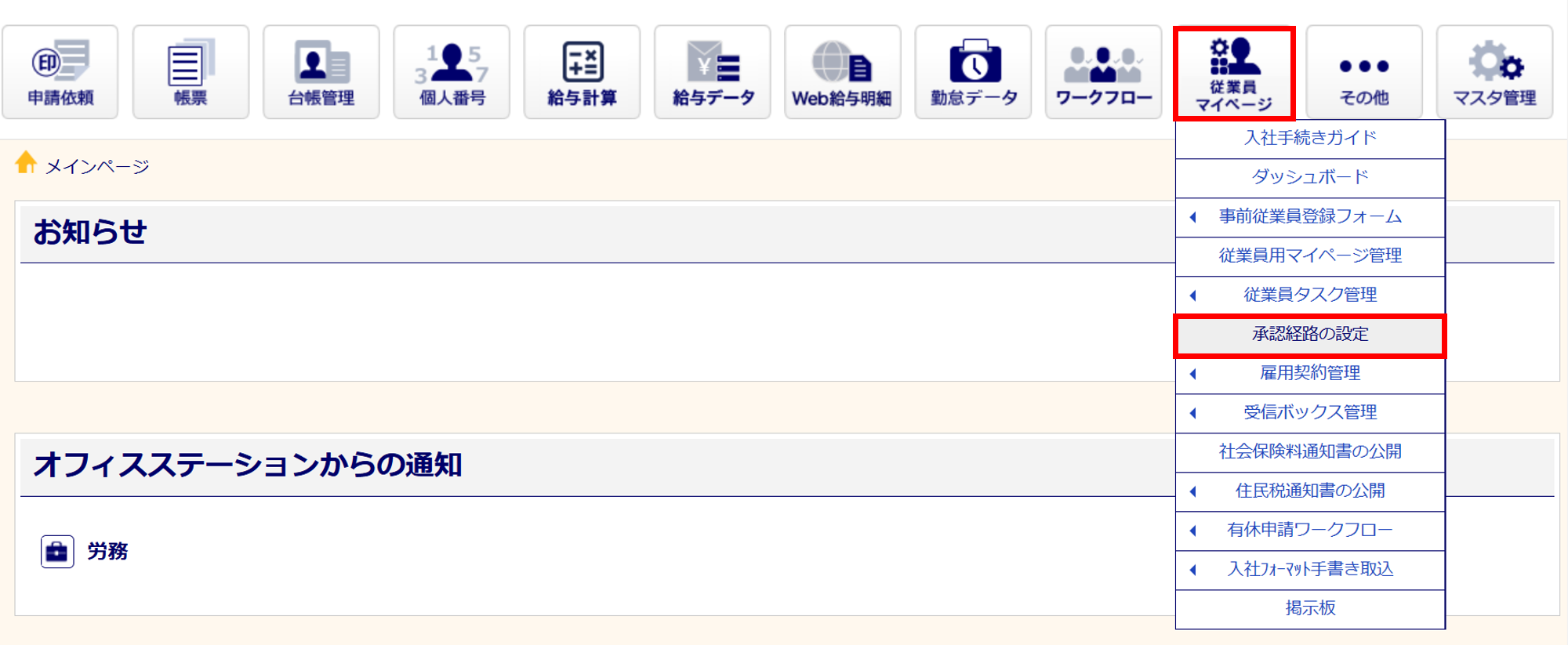
[承認経路の管理]をクリックします。
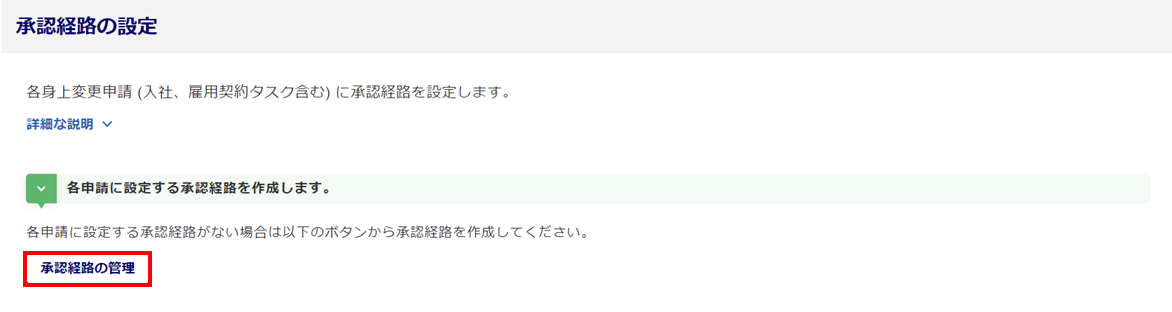
入社手続きガイドから作成
メインページ[従業員マイページ]>[入社手続きガイド]をクリックします。
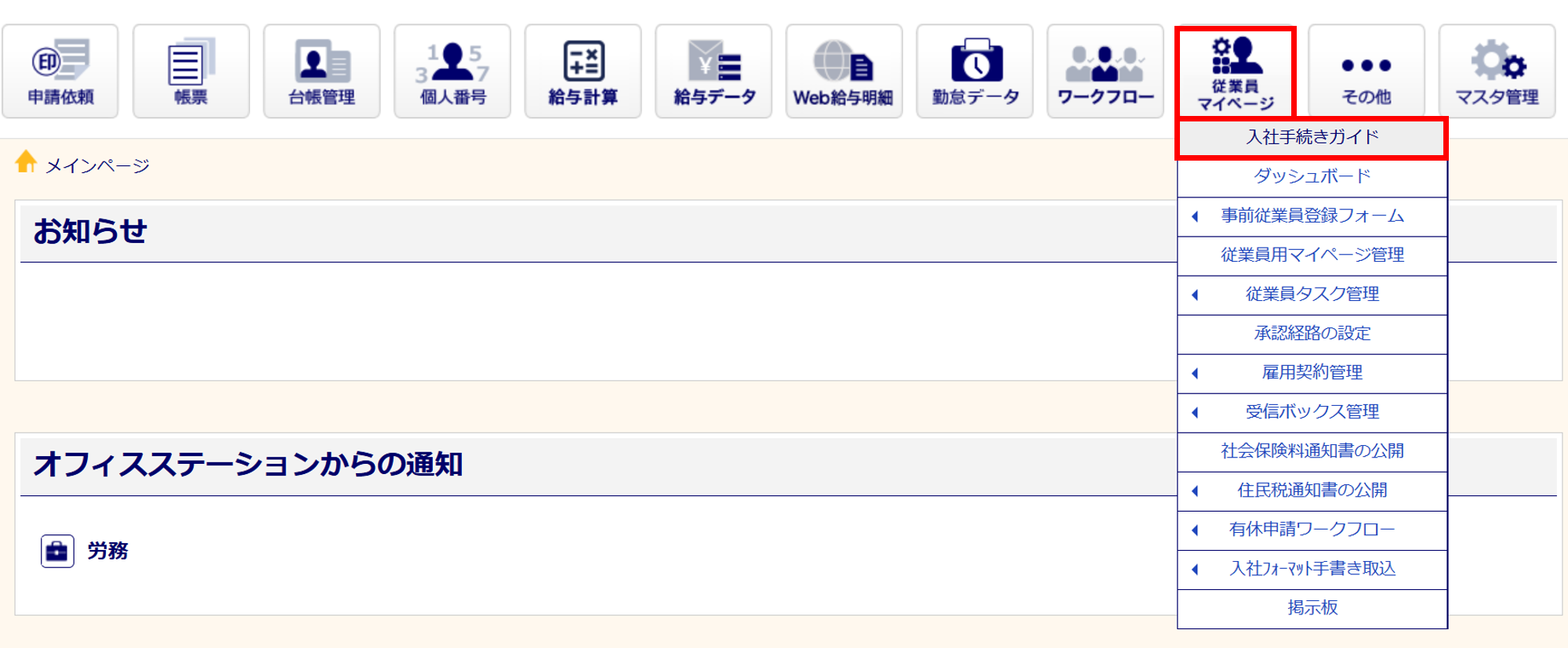
[承認経路の管理]をクリックします。
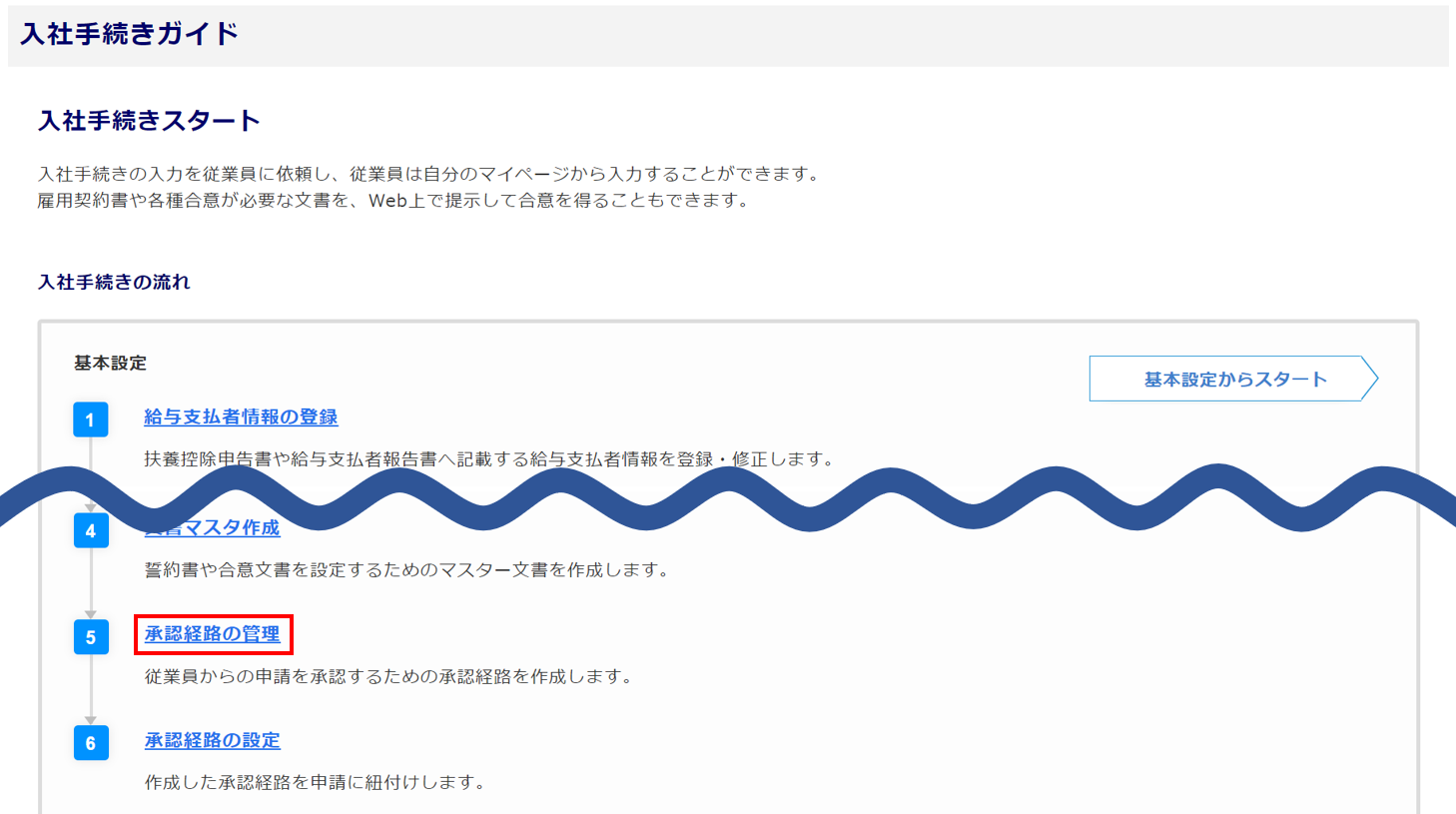
2.承認経路の作成
個別に承認経路を作成
[承認経路を追加]をクリックします。
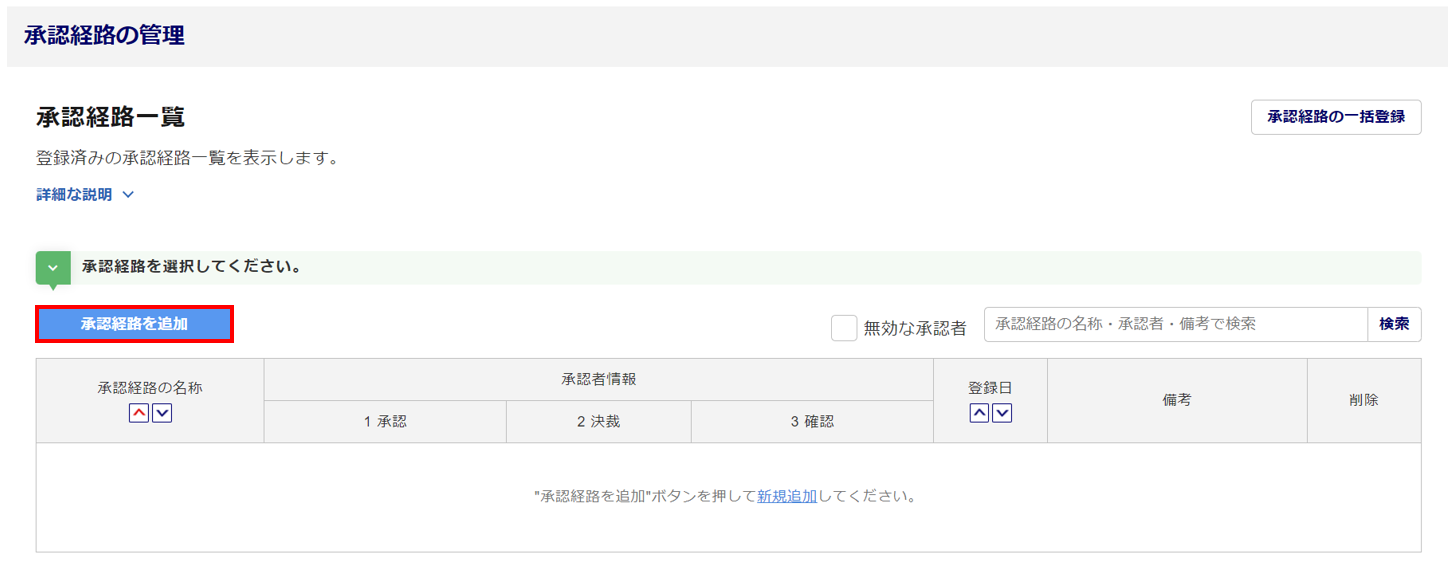
注意点
利用者管理にて、利用者が「一般」権限でかつ「承認経路の管理」が不可となっている場合は、
[承認経路を追加]ボタンはグレーアウトして操作できません。
基本情報の入力
基本情報の各項目を入力します。
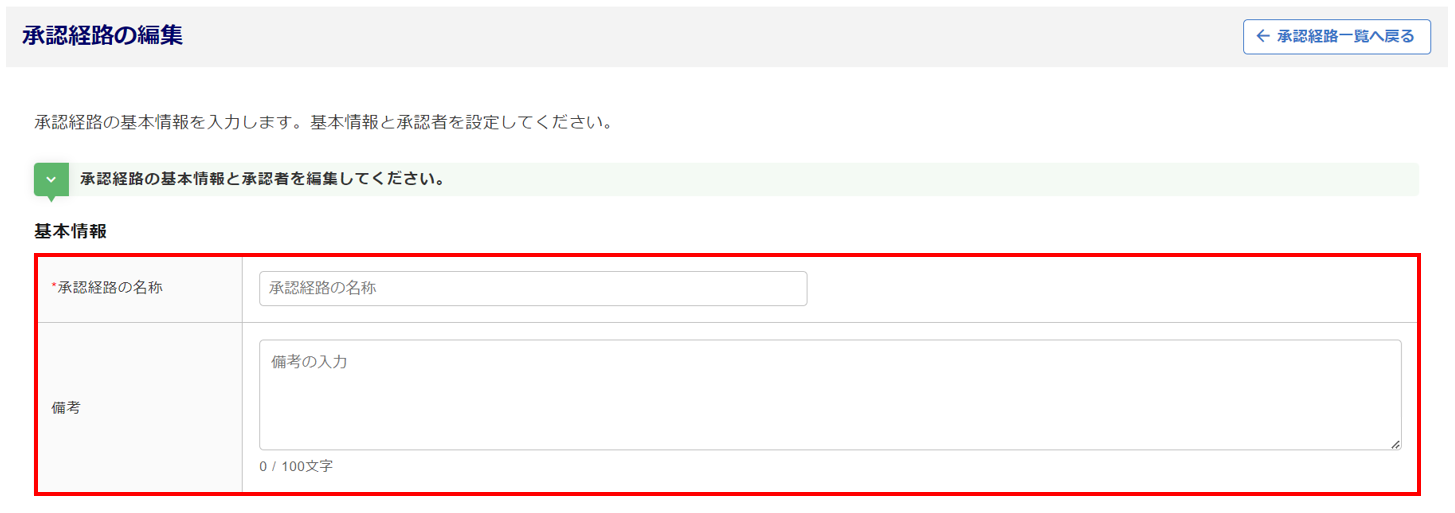
| 項目名 | 説明 |
| 承認経路の名称 | 承認経路の名称を入力します。
※50文字まで |
| 備考 | 承認経路の説明などを任意で入力します。 ※100文字まで |
承認者(または確認者)の追加
[承認者を追加]をクリックし、承認者(または確認者)を追加します。

「承認者を追加」にて、各項目を入力します。
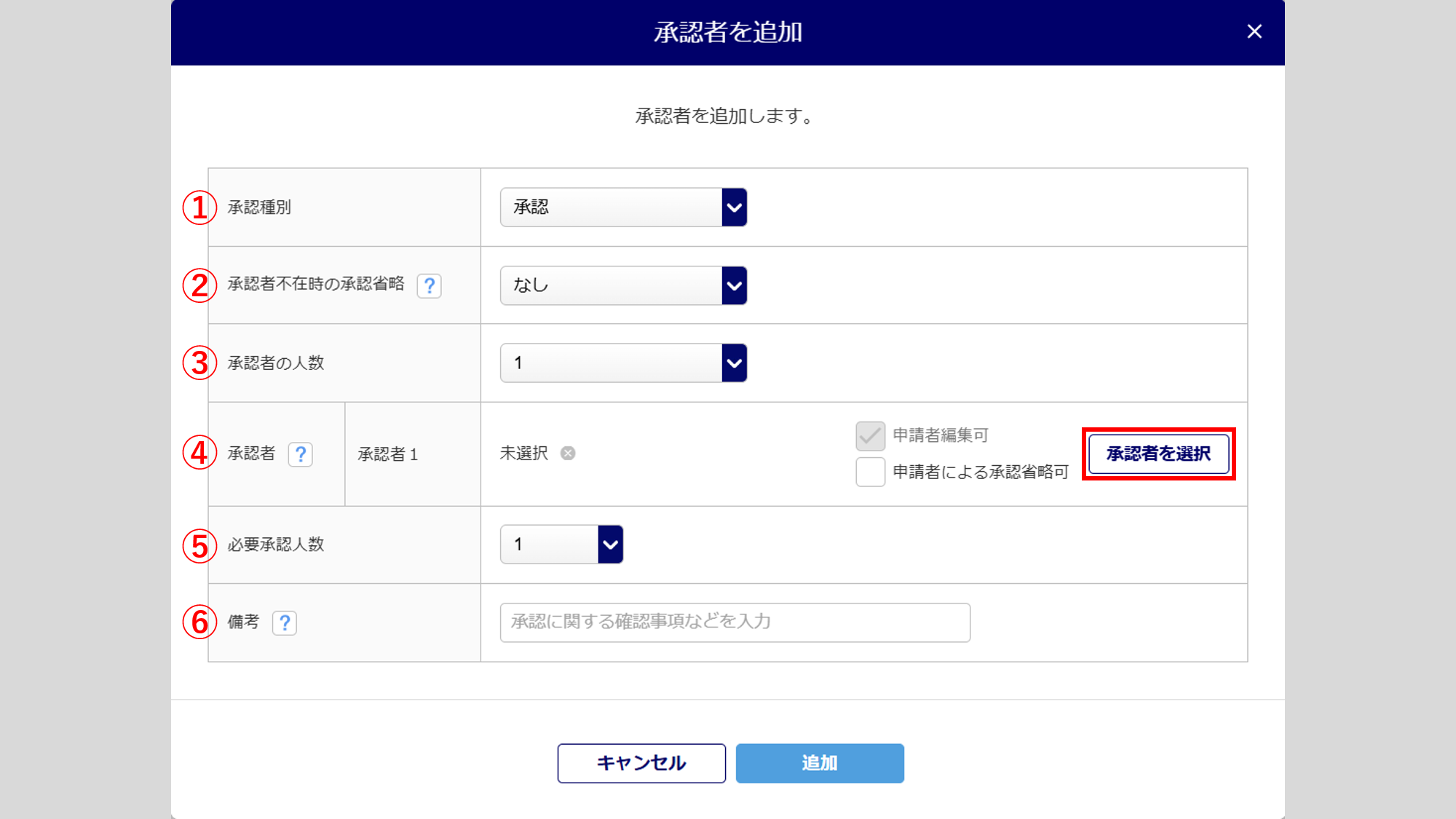
| 番号 | 項目名 | 説明 |
| ① | 承認種別 | 「承認」もしくは「確認」を選択します。 ・承認 申請を決裁より前に承認します。 ・確認 決裁後に申請を確認します。 |
| ② | 承認者不在時の承認省略 | 承認者が不在の場合、該当の承認を省略することができます。
※初期設定は「なし」です。 |
| ③ | 承認者の人数 | 承認者の人数を設定します。1~10人まで選択できます。 | ④ | 承認者 | [承認者を選択]をクリックし、承認者を設定します。 承認者の選択については、後述の「承認者を選択」をご参照ください。 ・申請者編集可 従業員がタスクの提出時に、承認者もしくは確認者を変更することが できます。 ・申請者による承認省略可 従業員がタスクの提出時に、承認もしくは確認を省略することができ ます。 |
| ⑤ | 必要承認人数 | 承認者の人数のうち、必要な承認人数を設定します。 |
| ⑥ | 備考 | 承認に関する確認事項などを入力します。
※50文字まで |
承認者を選択
- 「個人で選択」を選択した場合
-
承認者(または確認者)に設定する従業員の「選択」列を選択し、[選択]をクリックします。
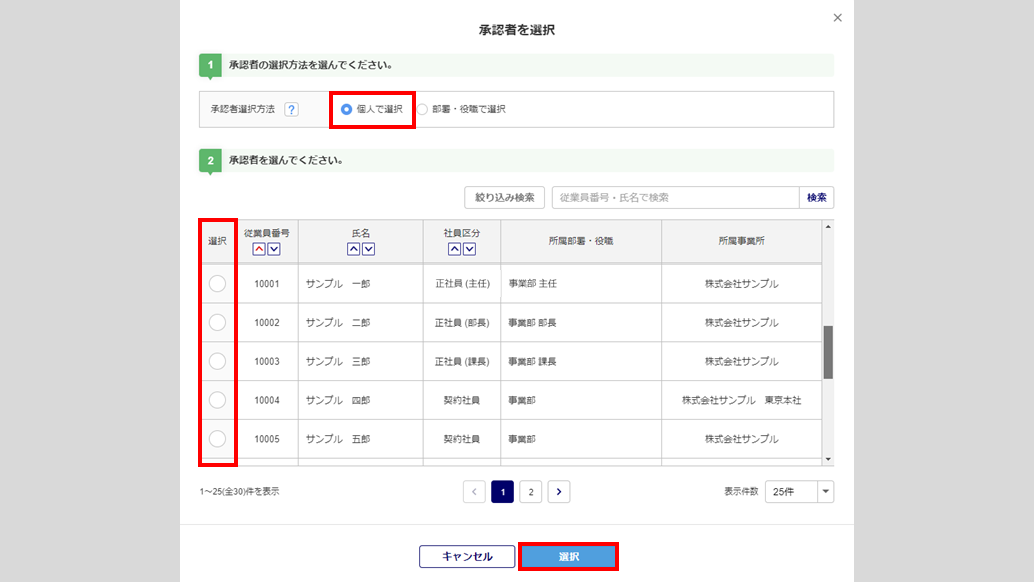
- 「部署・役職で選択」を選択した場合
-
部署 : 承認をおこなう役職者の所属する部署を「申請者の所属部署」か「指定の部署」から選択します。
「指定の部署」を選択した場合、[部署を選択]から部署を選択します。
役職 : 承認をおこなう役職をプルダウンから選択します。
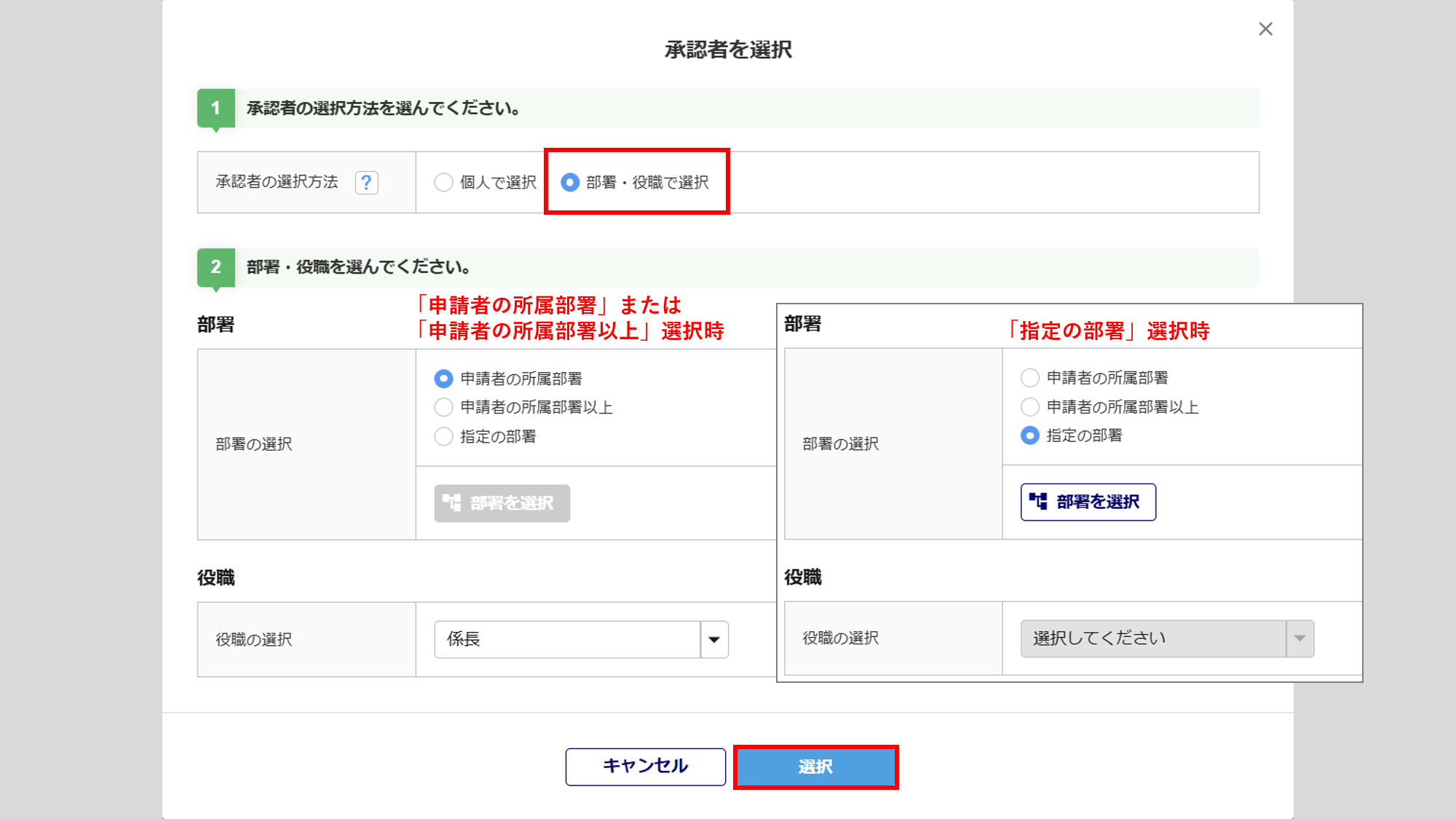
| 部署の選択 | 説明 |
| 申請者の所属部署 | 申請者が所属する部署から役職を指定し、承認者へ設定することができます。 |
| 申請者の所属部署以上 | 申請者が所属する部署以上の役職者を指定し、承認者へ設定することができます。 ※申請者の所属部署以上の範囲は、親子関係部署の最上位部署までが対象となります。 また、申請者の所属部以上の部署に、同名の役職者が存在する場合は、申請者の所属 部署を起点に最も近い上位部署の役職者が承認者に設定されます。 |
| 指定の部署 | 任意で選択した部署の役職を指定し、承認者へ設定することができます。 |
「承認者」を部署・役職で選択した場合、「役職名」または「部署 役職名」が表示されます。青文字部分をクリックすると、選択されている部署・役職に該当する従業員を確認できます。
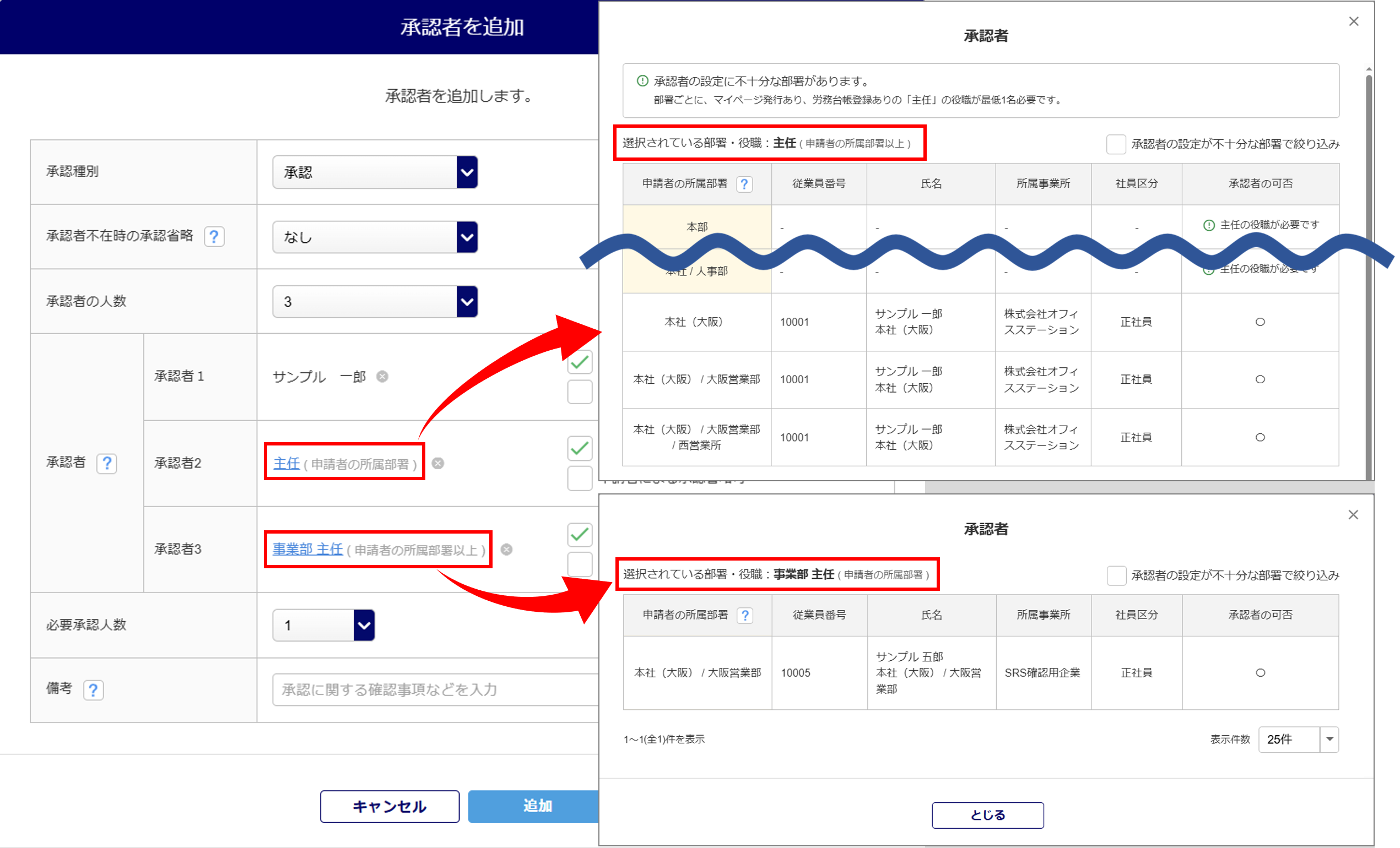
「承認者の可否」に表示される情報には以下があります。必要に応じて対応をおこなってください。
| メッセージ | 対応 |
| マイページ発行が必要です。 | [従業員マイページ]>[従業員用マイページ管理]より該当従業員に従業員マイページの発行をおこなってください。 |
| 〇〇の役職が必要です。 | [マスタ管理]>[部署管理]>[組織の作成・編集]より該当部署に〇〇の役職の従業員の登録をおこなってください。 |
| 労務台帳登録が必要です。 | [台帳管理]>[従業員]より該当従業員の「労務・個人番号登録台帳」の登録をおこなってください。 |
各項目の設定後、[追加]をクリックします。
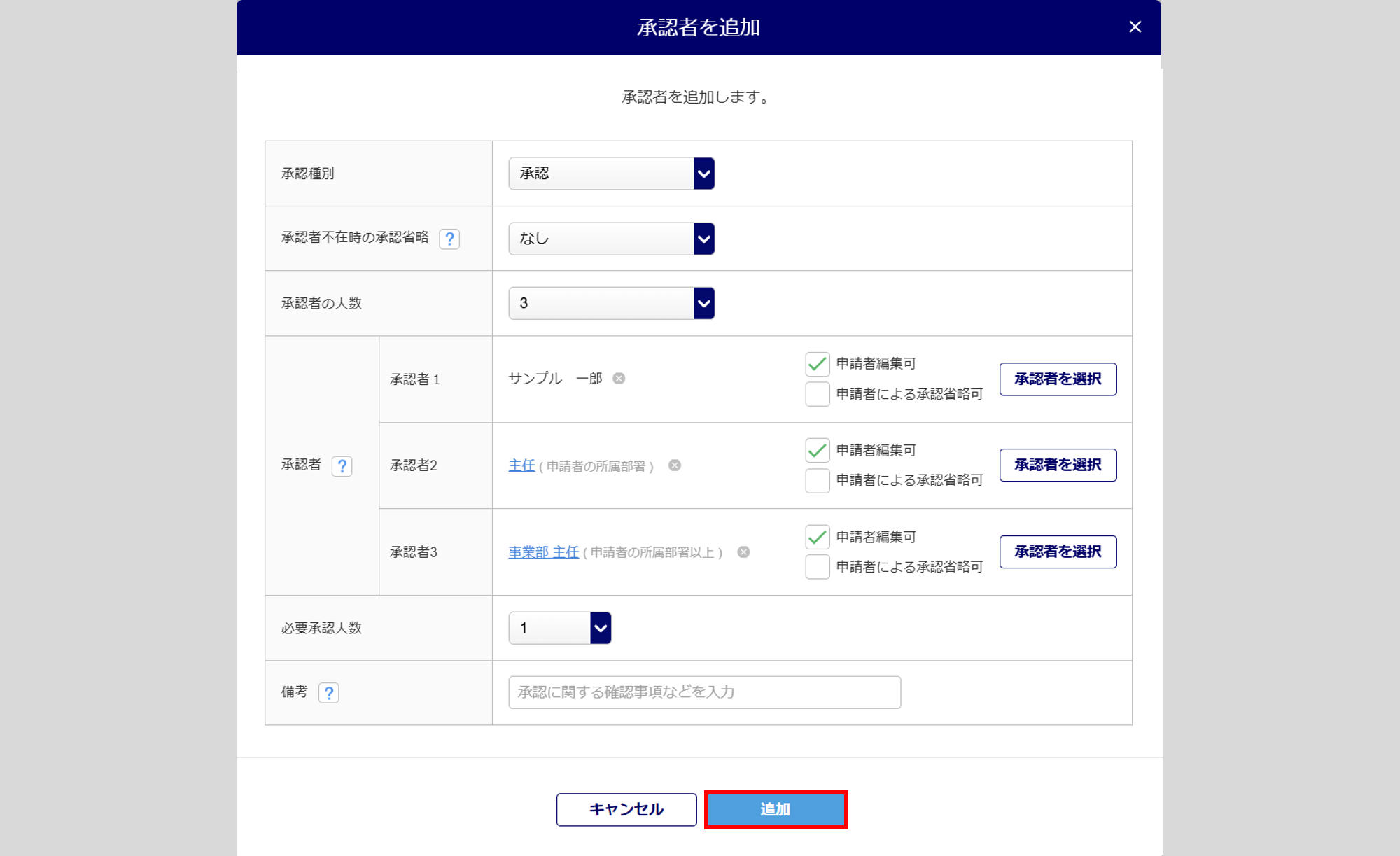
追加した承認者(または確認者)が表示されます。「承認者」を部署・役職で選択した際に、不十分な部署が存在する場合は、メッセージが表示されますので青文字部分をクリックし、詳細の情報をご確認ください。
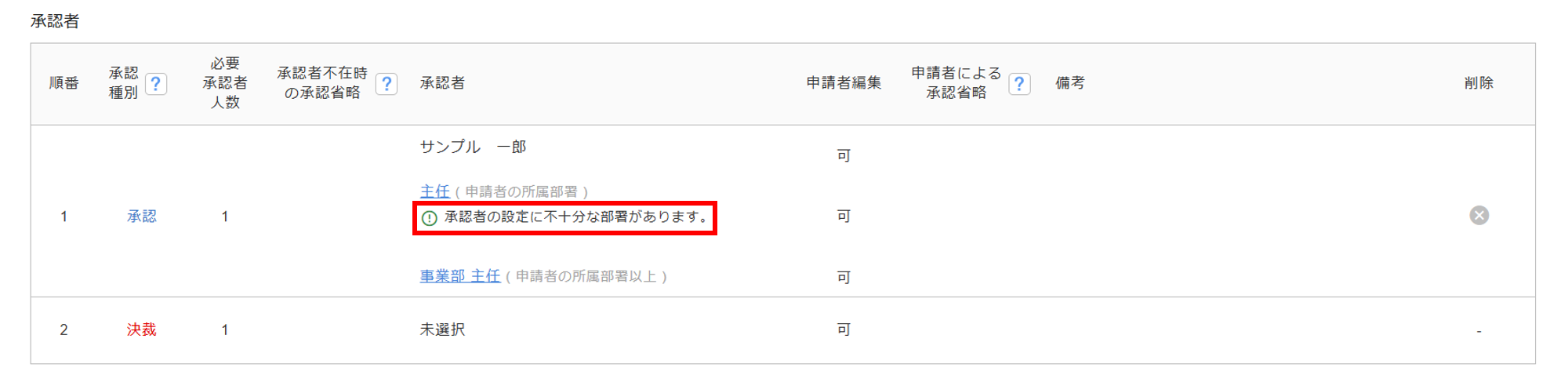
決裁者の追加
「承認種別:決裁」の行をクリックします。

各項目を入力します。
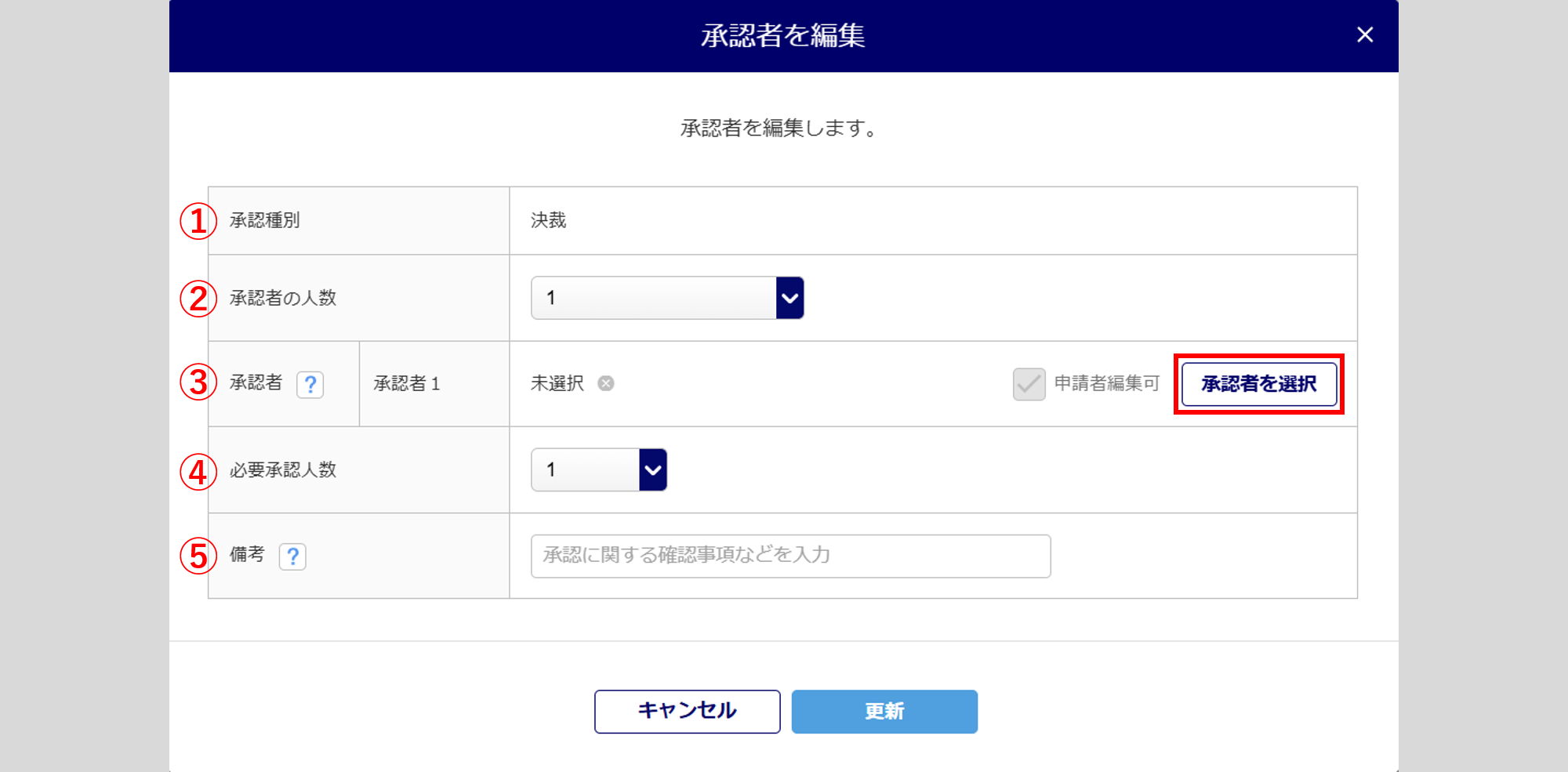
| 番号 | 項目名 | 説明 |
| ① | 承認種別 | 「決裁」固定です。 ・決裁 申請を決裁します。 |
| ② | 承認者の人数 | 承認者の人数を設定します。1~10人まで選択できます。 | ③ | 承認者 | [承認者を選択]をクリックし、承認者を設定します。 承認者の選択については、前述の「承認者を選択」をご参照ください。 ・申請者編集可 従業員がタスクの提出時に、承認者もしくは確認者を変更することができます。 |
| ④ | 必要承認人数 | 承認者の人数のうち、必要な承認人数を設定します。 |
| ⑤ | 備考 | 承認に関する確認事項などを入力します。
※50文字まで |
各項目の設定後、[更新]をクリックします。
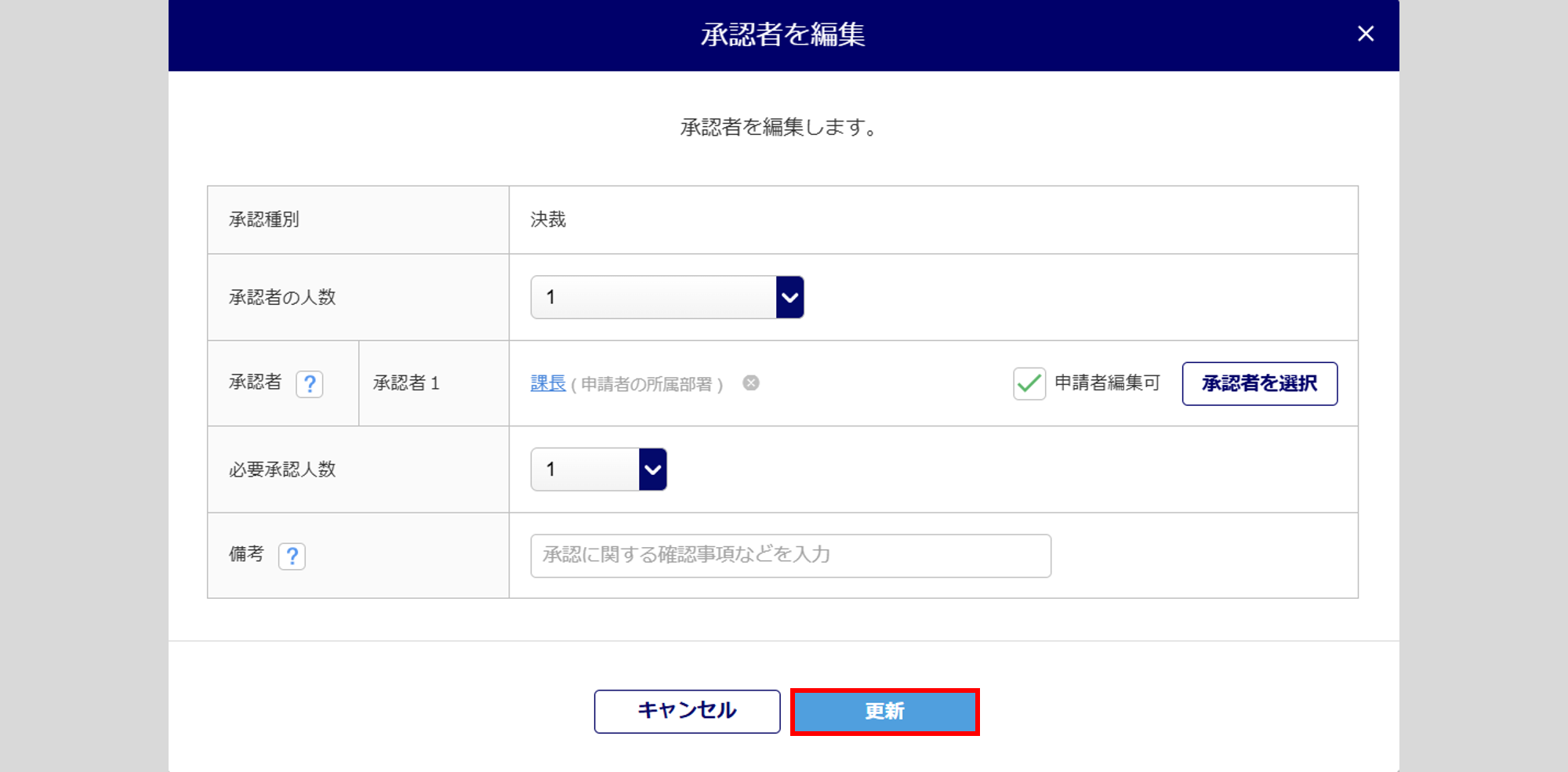
承認経路の保存
[保存する]>[はい]をクリックします。
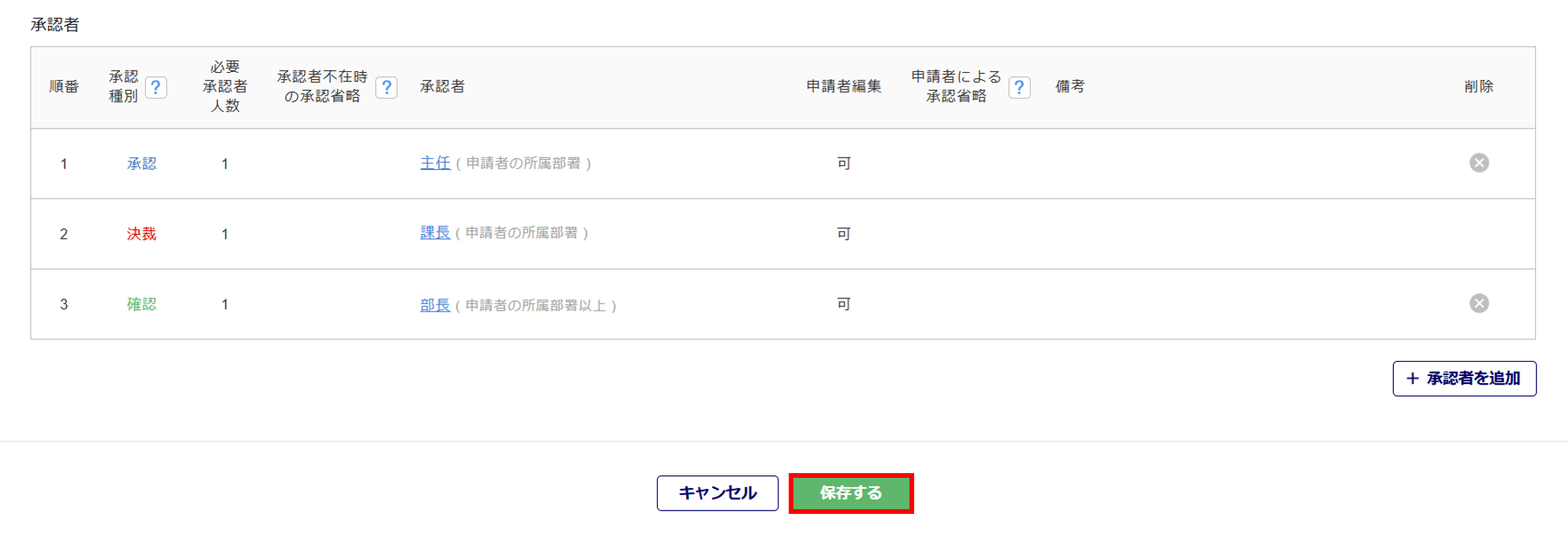
以上で、個別での承認経路の作成は完了です。
一括で承認経路を作成
テンプレートを利用して承認経路を一括で登録します。
注意点
一括登録では、承認者を「部署・役職で選択」することはできません。
「個人で選択」のみ設定できます。
[承認経路の一括登録]をクリックします。
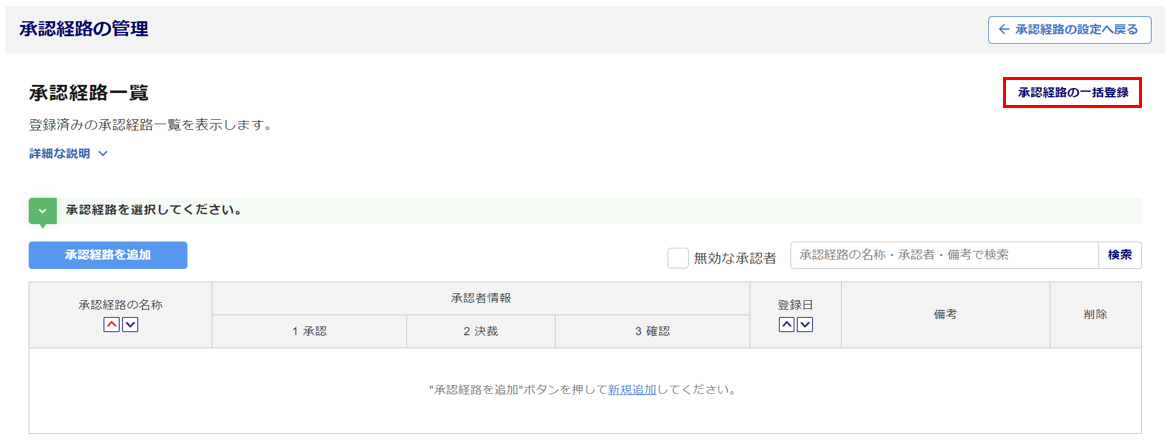
注意点
利用者管理にて、利用者が「一般」権限でかつ「承認経路の管理」が不可となっている場合は、[承認経路の一括登録]ボタンはグレーアウトして操作できません。
[テンプレートのダウンロード]をクリックします。
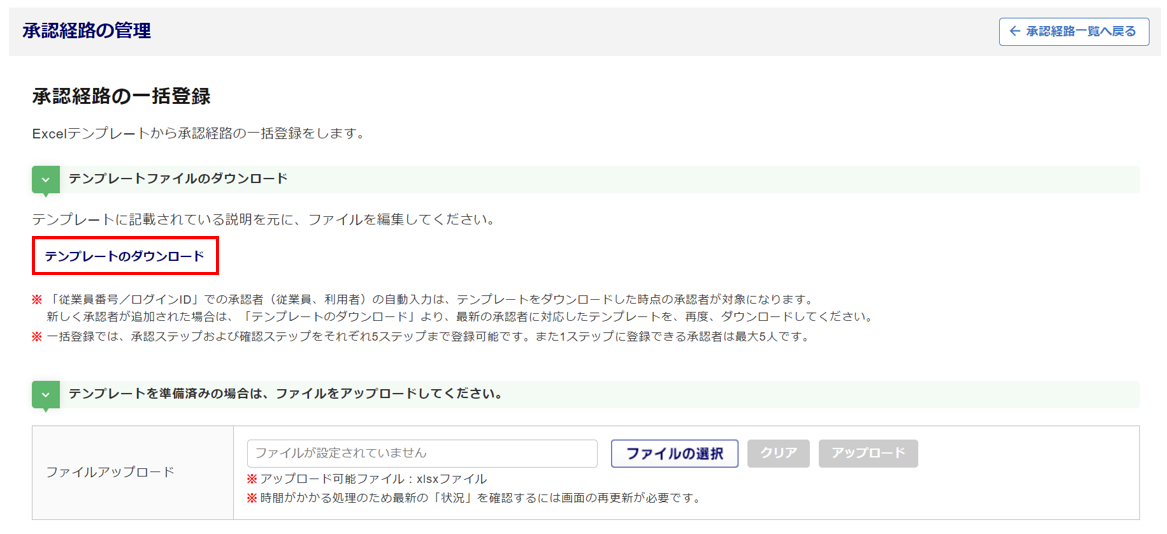
ダウンロードしたテンプレートファイルを開き、承認経路に設定する内容を入力し、ファイルを保存します。
※「入力規則」シートにて入力する際のルールを確認できます。
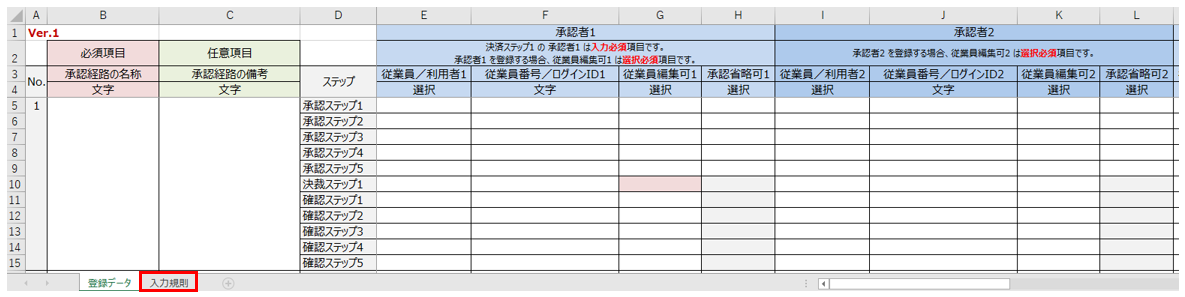
[ファイルの選択]から保存したファイルを選択し、[アップロード]をクリックします。
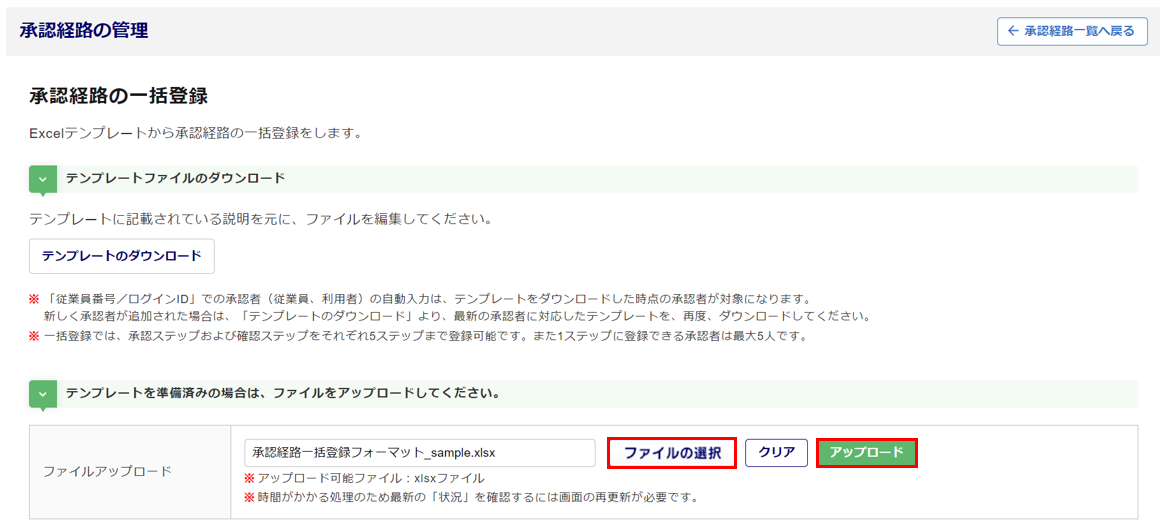
「アップロード状況」欄の「状況」が「反映済み」と表示されていれば一括での承認経路の作成は完了です。
[承認経路一覧へ戻る]をクリックすると、作成した承認経路を確認できます。
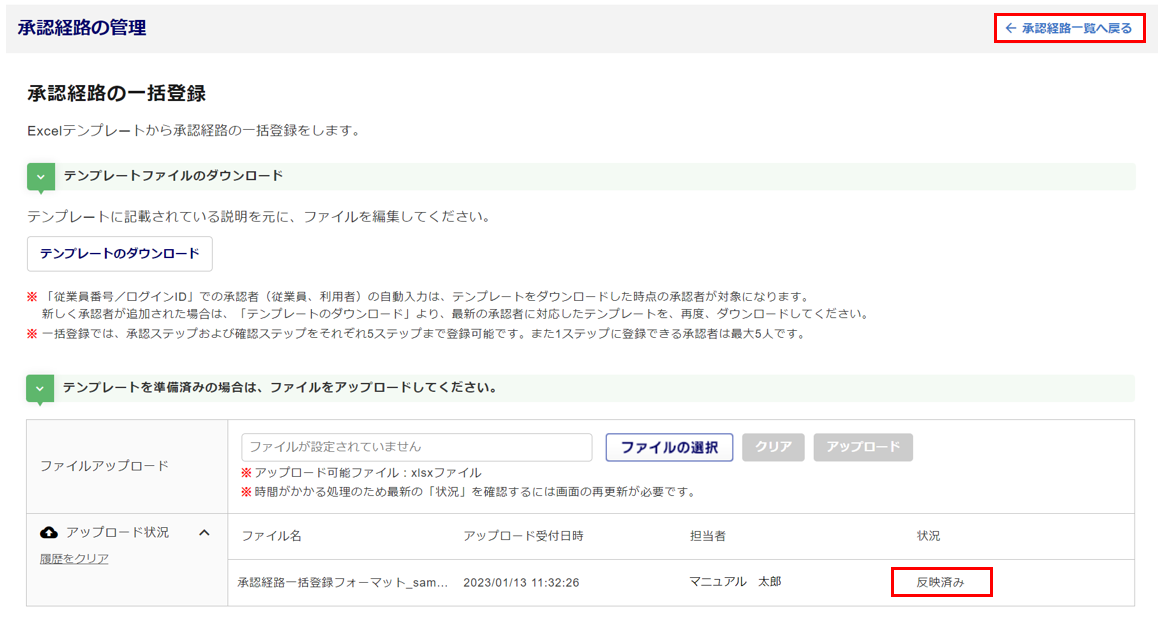
3.登録済み承認経路の編集・削除
登録済みの承認経路を編集する場合、対象の承認経路の行をクリックし、編集をおこないます。
編集方法については、本マニュアル内「2.承認経路の作成」をご確認ください。
登録済みの承認経路を削除する場合、対象の承認経路の「削除」列の[✖]ボタンをクリックし、削除します。
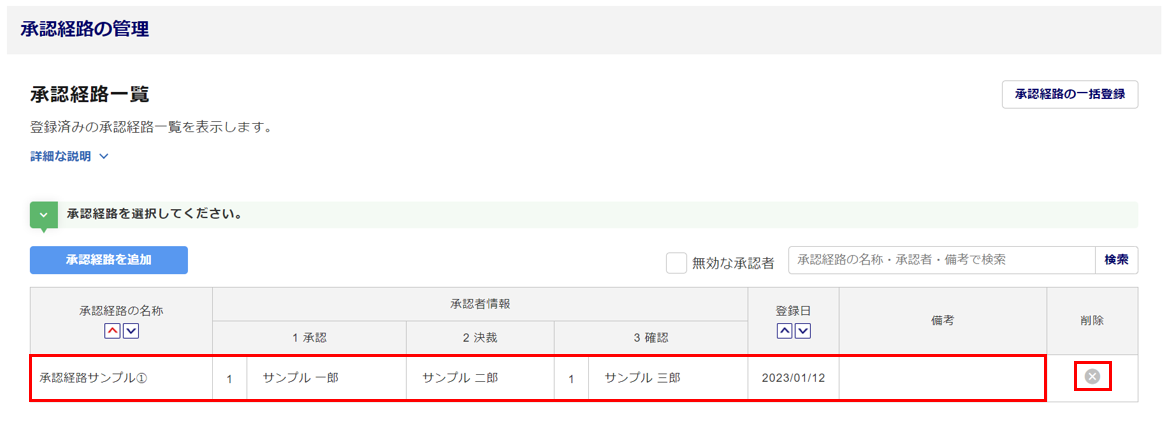
注意点
利用者管理にて、利用者が「一般」権限でかつ「承認経路の管理」が不可となっている場合は、「削除」列の[×]ボタンはグレーアウトして操作できません。
また、「承認経路の編集」画面に進むことはできますが、内容を編集することはできません。